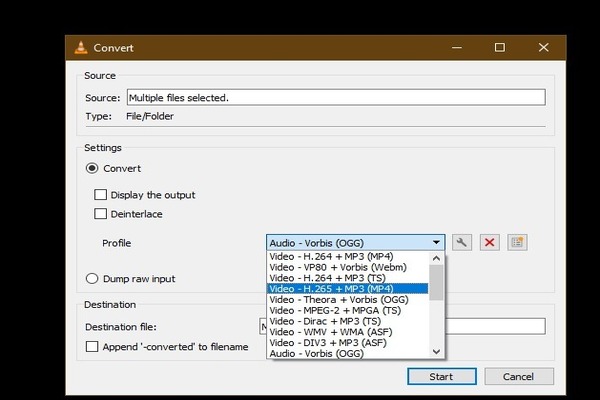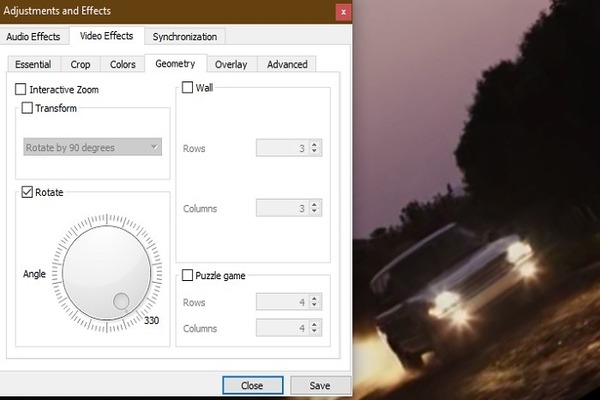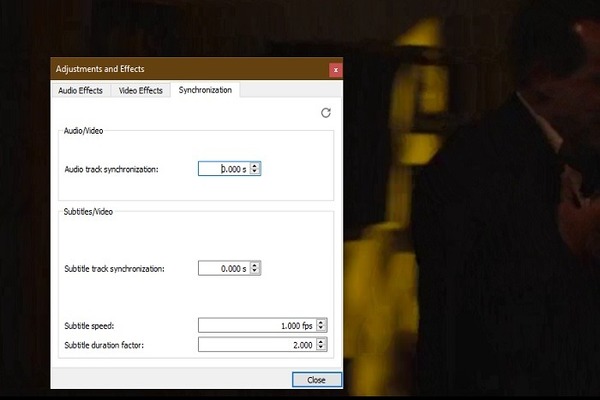مدونة المحترف |  |
- شركة SpaceX تخطط لإطلاق 30،000 قمر صناعي
- هل تعاني من مشاكل في Snapchat ؟ إليك كيفية إصلاحه
- رغم العقوبات.. مبيعات هواتف هواوي في ارتفاع!
- خلل في Samsung Galaxy S10 يتيح لأي بصمة فتحه
- تعرف على الميزة المخفية من VLC التي تسمح باستخدامه كمحرر فيديو
- مايكروسوفت تعلن عن موعد قرار إغﻻق ويندوز فون ستور
- كيف تفعل الوضع المظلم في 14 تطبيقا من جوجل على أندرويد
- نتفليكس تعلن عن تحقيقها رقما قياسيا من حيث المشتركين
- ما هو الهاك التعليمي الأخلاقي؟ وما هو الهاك الأخلاقي القائم على الأمن؟
- معلومات جديدة عن هاتف Galaxy Fold 2
- جوجل تعلن نهاية كاميرا Google Clips
- تسريب للهاتف الذكي القابل للطي Huawei Mate X
| شركة SpaceX تخطط لإطلاق 30،000 قمر صناعي Posted: 17 Oct 2019 10:41 AM PDT يُعد إنشاء شبكة Starlink أمرًا أساسيًا في رؤية إيلون موسك المتمثلة في توفير الوصول إلى الإنترنت ذي النطاق الترددي العالي إلى السوق العالمية. بدأ النشر بجدية في شهر مايو مع إطلاق أول ستين من أقمار Starlink ، مع خطط لإطلاق 1،584 قمرا صناعيا بحلول عام 2024 و 2200 قمر صناعيا بحلول عام 2027. حتى الآن ، كان هدف SpaceX طويل المدى هو إنشاء كوكبة من 12000 قمرا صناعيا على ارتفاعات تتراوح ما بين 328 إلى 580 كيلومتر (200 إلى 360 ميل) - بناءً على ما وافقت عليه لجنة الاتصالات الفيدرالية حتى الآن. ولكن وفقًا للإيداعات الأخيرة الصادرة عن الاتحاد الدولي للاتصالات (ITU) ، يعتزم SpaceX إرسال 30،000 قمرا صناعيا إضافي من Starlink إلى مدار الأرض المنخفض (LEO) في السنوات القادمة. تأسس الاتحاد الدولي للاتصالات في عام 1865 ، وهو عبارة عن وكالة متخصصة تم إنشاؤها لتنظيم تكنولوجيا المعلومات والاتصالات وتسهيل الاتصال الدولي في الشبكات.بشكل أساسي ، فهو مسؤول عن تخصيص أجزاء من الطيف الراديوي والمدارات الساتلية العالمية لمنع التداخل وضمان أن شبكات الاتصالات قادرة على الاتصال. وفقًا لـ SpaceNews ، قدمت لجنة الاتصالات الفيدرالية 20 ملفًا مختلفًا إلى الاتحاد نيابة عن SpaceX. تستدعي الإيداعات على وجه التحديد إنشاء 1500 قمر صناعي لكل منها ، على أن يتم نشرها على ارتفاعات تتراوح ما بين 328 إلى 580 كيلومتراً (200 إلى 360 ميلاً) في المدار الأرضي المنخفض. علاوة على ذلك ، فهي توفر بعض المواصفات الفنية (مثل استخدام التردد) ولكن لا تذكر متى يأمل SpaceX في إطلاق الأقمار الصناعية. | ||
| هل تعاني من مشاكل في Snapchat ؟ إليك كيفية إصلاحه Posted: 17 Oct 2019 10:19 AM PDT إذا كنت من مستخدمي Snapchat بشكل متكرر ، فستكون هناك أوقات عندما يكون Snapchat معطلاً أو لا يعمل. ربما لم تتمكن من تسجيل الدخول أو فقدت القدرة على إرسال الرسائل. في كلتا الحالتين ، نحن هنا لمساعدتك في حل المشكلة عندما يكون Snapchat معطلاً أو لا يعمل. ماذا تفعل عندما يكون Snapchat معطلاً أو لا يعمل عندما يكون Snapchat معطلاً أو لا يعمل، فإن أكثر الأسئلة شيوعًا من المستخدمين هي "ما المشكلة في Snapchat الخاص بي؟" و "لماذا لا يعمل Snapchat الخاص بي؟" إ. في هذه الحالة، ربما يمكنك إلقاء اللوم على خوادم Snapchat ، مما يعني أن ملايين الأشخاص الآخرين يواجهون نفس المشكلة. عندما لا تعمل خوادم Snapchat بشكل صحيح ، فعادةً ما يكون ذلك بسبب زيادة التحميل على الخوادم ، أو أنها تخضع للصيانة ، أو يوجد خطأ ما فني . لمعرفة ما إذا كان Snapchat معطلاً ، توجه إلى Downdetector. يوفر هذا الموقع معلومات موثوقة بشأن حالة التطبيقات ومواقع الويب ، بما في ذلك Snapchat. يمكنك التعرف بسرعة على ما إذا كان المستخدمون الآخرون يعانون من نفس المشكلات ، ويمكنك أيضًا عرض خريطة انقطاع Snapchat لسوء الحظ ، لا يوجد الكثير الذي يمكنك القيام به عند توقف Snapchat. تعتبر أخطاء الخادم مجرد واحدة من العديد من الأشياء الخاطئة في Snapchat ، لذلك عليك فقط الانتظار حتى يعمل Snapchat على حل المشكلة. ماذا إذا لم تتمكن من إرسال الرسائل في Snapchat إذا قمت بالتحقق من Downdetector ولا تزال تجد أنه لا يمكنك إرسال رسائل Snapchats ، فمن المحتمل أن تكون لديك مشكلة في هاتفك أو تطبيقك. جرب نصائح تحرّي الخلل وإصلاحه هذه لتنشيط التطبيق وتشغيله مرة أخرى. 1. قم بتشغيل Wi-Fi وتحقق من اتصال الإنترنت الخاص بك قد يبدو هذا بمثابة مجرد تفكير ، ولكن يجب عليك التحقق من اتصالك بالإنترنت. عندما لا تكون متصلاً بشبكة Wi-Fi أو ليس لديك خدمة خلوية ، لا يمكنك إرسال أي رسائل Snapchats ولن يتم تحميل أي منها. تحقق لمعرفة ما إذا كان لديك خدمة سيئة. إذا كان الأمر كذلك ، فقم بتشغيل Wi-Fi أو البيانات الخاصة بك والاتصال بالإنترنت في أي مكان آخر. 2. قم بإنهاء وتحديث Snapchat هناك أيضًا احتمال أن يحتاج تطبيقك فقط إلى إعادة التشغيل. أغلق التطبيق وأغلقه ، وابدأ تشغيله مرة أخرى. يمكنك محاولة تسجيل الخروج والدخول ل Snapchat كذلك. إذا كان Snapchat لا يزال لا يعمل ، فتوجه إلى متجر التطبيقات أو متجر Google Play للتحقق من أي تحديثات. قد يكون تطبيقك قديمًا ، مما يمنعه من العمل بشكل صحيح. 3. مسح ذاكرة التخزين المؤقت ل Snapchat الخاص بك يقوم Snapchat بتخزين بياناتك في ذاكرة التخزين المؤقت ، تمامًا مثل كل التطبيقات الأخرى تقريبًا. يعد مسح ذاكرة التخزين المؤقت على Android و iOS أمرًا ضروريًا لأداء هاتفك ، وينطبق الشيء نفسه على Snapchat. من حين إلى آخر ، قد يتعطل أحد الملفات الموجودة في ذاكرة التخزين المؤقت. في المرة التالية التي لا يعمل فيها Snapchat ، انتقل إلى تطبيق Snapchat ، وانتقل إلى رمز ملفك الشخصي في الزاوية العلوية اليمنى من الشاشة ، ثم انقر فوق رمز الترس في الزاوية العلوية اليمنى. مرر لأسفل إلى Clear Cache (أسفل عنوان Account Actions). انقر فوق Clear Cache > Continue لن تقلق بشأن حذف أي من ذاكرتك أو Snaps المحفوظة. 4- حذف محادثات Snapchat الخاصة بك قد يساعد حذف محادثات Snapchat أيضًا في تنشيط التطبيق الخاص بك. قبل القيام بذلك ، فقط ضع في اعتبارك أن هذا سيحذف أي Snaps مفتوحة أو غير مفتوحة. افتح Snapchat ، وانتقل إلى ملفك التعريفي ، وانقر على أيقونة الترس لفتح إعداداتك. قم بالتمرير لأسفل إلى عنوان Privacy ، وحدد Clear Conversation. من هناك ، يمكنك النقر فوق الزر "X" بجوار أسماء المستخدمين الخاصة بأصدقائك لمسح المحادثات واحدة تلو الآخر. 5. أعد تشغيل هاتفك إذا فشل كل الطرق السابقة ، لن يضر محاولة إعادة تشغيل هاتفك ب Snapchat. في بعض الأحيان يكون الحل الأبسط هو الحل الناجح بالفعل. | ||
| رغم العقوبات.. مبيعات هواتف هواوي في ارتفاع! Posted: 17 Oct 2019 09:54 AM PDT يبدو أن صناعة الهواتف الذكية لدى شركة هواوي الصينية نشاط مازال يتمتع بصحة جيدة رغم كل العقوبات التي تم فرضها على الشركة من قبل الإدارة الأمريكية و التي وصلت حد حظر استخدامها لنظام أندرويد و خدمات جوجل على هواتفها. شركة هواوي الصينية التي تعرضت لهذا الحظر في إطار الحرب التجارية القائمة بين الوﻻيات المتحدة الأمريكية و الصين منذ صعود الرئيس الأمريكي دونالد ترامب، قالت بأن أرقامها خﻻل الربع الثالث من العام الجاري 2019 تعد أرقاما إيجابية. فقد أعلنت أن رقم معامﻻتها منذ بداية العام وصل إلى 610.8 مليار يوان صيني أي ما يفوق 78 مليار دوﻻر أمريكي،بنسبة زيادة وصلت إلى 8.7 في المئة، فيما ارتفعت مبيعاتها من الهواتف مقارنة بالعام الماضي 2018 إلى 185 مليون وحدة بزيادة 26 بالمئة. | ||
| خلل في Samsung Galaxy S10 يتيح لأي بصمة فتحه Posted: 17 Oct 2019 09:29 AM PDT يمكن تجاوز الماسح الضوئي لبصمات الأصابع الموجود على Galaxy S10 ، وربما هواتف Samsung الأخرى لكن الشركة تعمل بالفعل على إصلاح المشكلة. تأتي الأخبار السيئة إلى حد ما عبر صحيفة The Sun ، التي تحدثت إلى زوجين بريطانيين اكتشفا الخطأ. بعد تركيب الزوجة Samsung Galaxy S10 في علبة سيليكون رخيصة غطت الجزء الأمامي والخلفي للهاتف ، أدركت أن زوجها كان قادرًا على فتحه بسهولة ، على الرغم من أن بصمة إصبعه لم تكن مسجلة على الجهاز. وفقًا لرويترز ، قالت شركة Samsung يوم الخميس إنها تدرك المشكلة وستطرح حلًا "قريبًا". تدعي الشركة أن المشكلة تنبع من الماسح الضوئي لبصمات الأصابع الذي يتعرف على نمط علبة هاتف السيليكون مع بصمة الإصبع. من غير الواضح الهواتف التي ستتأثر ، ولكن بالنظر إلى أن S10 و S10 + و Note 10 تستخدم جميعها ماسح ضوئي بالموجات فوق الصوتية داخل الشاشة ، فمن المحتمل أن تعاني جميع هذه الأجهزة من نفس المشكلة. ليست هذه هي المشكلة الأولى في الماسحات الضوئية لبصمات الأصابع في هواتف Samsung. في أبريل ، تم اكتشاف أنه يمكن خداعهم باستخدام بصمة ثلاثية الأبعاد. إن المشكلة خطيرة بما يكفي لدفع بنك KaKaobank في كوريا الجنوبية إلى إخبار عملائها بالتوقف عن استخدام الماسح الضوئي لبصمة Galaxy S10 لتسجيل الدخول إلى خدماتها حتى يتم إصلاح الخلل. وحتى إذا لم ترفع أي قضية على هاتف Samsung الخاص بك ، فلا تزال المشكلة تبعث على القلق. أخبر متحدث باسم The Sun أن الشركة توصي المستخدمين باستخدام الملحقات المعتمدة من Samsung فقط. ولكن إذا كانت العلبة البلاستيكية الرخيصة هي كل ما يتطلبه الأمر لإلحاق الهزيمة بأمان النظام ، فيجب على المرء أن يتساءل ما إذا كانت هناك أخطاء أخرى لم يتم اكتشافها بعد. | ||
| تعرف على الميزة المخفية من VLC التي تسمح باستخدامه كمحرر فيديو Posted: 17 Oct 2019 09:01 AM PDT باعتباره واحدا من أكثر المشغلات وسائط شيوعًا ، يدعم VLC جميع أنظمة التشغيل ، بما في ذلك الأنظمة الأساسية للأجهزة المحمولة بالإضافة إلى تنسيقات الصوت والفيديو. ولكن هل تعلم أن لدي VLC أيضًا ميزة مخفية تسمح باستخدامه كمحرر فيديو؟ سواء كان لديك تسجيلات كاميرا أو مقطع YouTube ، فمن الممكن الآن تحرير ملفات الفيديو الخاصة بك مباشرةً في VLC.
اتبع الخطوات أدناه لبدء استخدام VLC كمحرر فيديو. يمكنك اتباع الخطوات على الفور بعد تنزيل أحدث إصدار VLC. 1. تقطيع الفيديو في VLC يسمح لك VLC بقص مقاطع الفيديو لحفظ جدول زمني محدد. أولاً ، انتقل إلى "View -> Advanced Controls.". سيتم تنشيط بضعة أزرار إضافية في الأسفل. بمجرد وصولك إلى القسم الذي يجب قصه ، انقر فوق الزر "Record" الأحمر. ما عليك سوى تشغيل الملف من هذه النقطة فصاعدًا ، ثم النقر فوق الزر "Record" مرة أخرى للتوقف. إذا كنت تريد المزيد من الدقة ، فاستخدم خيارًا يدعى التحكم "frame by frame" بدلاً من "Play". سيتم حفظ ملف الفيديو المقتطع تلقائيًا في مجلد "My Videos" في نظام Windows. بالنسبة لأنظمة التشغيل الأخرى ، سيكون متاحًا في مجلد المستندات أو مجلد مقاطع الفيديو الافتراضية. 2-دمج الملفات المقتطعة في VLC تخلص من الأجزاء السيئة للفيديو باستخدام "Trim". لجعل الفيديو يعود بالكامل ، عليك دمج الأجزاء النظيفة. لهذا ، انتقل إلى "Media -> Open Multiple Files." حدد جميع الملفات المسجلة وانقر فوق "Open". انقر فوق "Convert" كما هو موضح أدناه لدمج جميع الملفات المقتطعة. في الخطوة التالية ، يمكنك تحديد تنسيق الفيديو المدمج مثل OGG أو H265. سيتم تعديل مقطع الفيديو الجديد المعدل في مجلد الوجهة. 3- إزالة صدى وضوضاء الخلفية في VLC حتى الآن ، رأيت كيفية تحرير الجداول الزمنية للفيديو في VLC للتخلص من الأجزاء غير المرغوب فيها. قد ترغب أيضًا في إزالة الأصداء وضوضاء الخلفية التي يمكن أن تدمر إطارًا رائعًا تمامًا. لهذا ، انتقل إلى "Tools -> Effects and Filers." لإزالة الضوضاء البيضاء ، تحتاج إلى تحديد "Equalizer" ضمن "تأثيرات صوتية." هنا سترى النطاقات الفردية. ابدأ في تشغيل المقطوعة الصوتية وانتبه إلى المناطق ذات الضوضاء البيضاء. اضبط الأشرطة الفردية معًا واحدة تلو الأخرى حتى يتم كتم صوت الضوضاء البيضاء أو تقليلها إلى حد كبير. يجب أن تكون قادرا على التمييز بين الضوضاء من الصوت النظيف بعد كتم نطاقات المشكلة ، تذكر أن تعيد جميع النطاقات الأخرى إلى مكانها. وإلا ، فسيكون متوسط حجم مقطع الفيديو الخاص بك أقل مما سجلته سابقًا. يمكنك أيضًا استخدام مشغل VLC لإزالة الضوضاء في مقاطع الفيديو. لهذا ، حدد "Spatializer". اضبط كل نطاق يدويًا حتى تختفي ضوضاء الهسهسة ، وأعد كل النطاقات الأخرى إلى مكانها. انقر فوق "حفظ" لحفظ هذا التكوين الجديد. تذكر إلغاء تحديد "Enable" لتمكين ملف VLC بمجرد الانتهاء. لمزيد من ضبط الضوضاء المتقدم في مقاطع الفيديو ، أوصي باستخدام Ocenaudio أو Audacity. 4- تأثيرات الفيديو الذكية في VLC بغض النظر عن مصدر الفيديو الخاص بك ، يمكنك استخدام VLC لضبطه بعدة طرق. للعمل على ذلك ، انتقل إلى "Tools -> Adjustments and effects." انتقل إلى "Video Effects -> Colors." هنا يمكنك إلغاء جزء محدد لإظهار شيء ما في ذاكرة flashback يمكنك أيضًا تغيير ألوان الخلفية باستخدام "Color extraction" ، على سبيل المثال ، لإظهار سماء الفجر المحمر. للتركيز على جزء محدد ، على سبيل المثال ، الأشجار خلف السيارة ، استخدم "interactive zoom. يمكن أن يساعدك ذلك على تحقيق مزيد من العمق في الفيديو على الرغم من عدم التقاط اللقطة. يمكنك أيضًا تجربة تدوير جزء الفيديو للحصول على تأثير خاص. باستخدام ميزة الاقتصاص ، يمكنك إزالة أجزاء من الفيديو على اليسار أو اليمين أو أعلى أو أسفل. 5- إضافة نص وترجمات إلى مقاطع الفيديو باستخدام VLC لإضافة النص الخاص بك إلى مقطع فيديو ، انتقل إلى "Overlay" في "Adjustments and Effects". اكتب النص الذي تريده وقم بتوفير موضع له داخل الفيديو. يمكنك أيضًا إضافة ترجمات من "Synchronization" في "Adjustments and Effects". لهذا ، يجب عليك تحديد عامل مدة الترجمات الذي يمكن أن يكون بين ثانيتين وثلاث ثوان. | ||
| مايكروسوفت تعلن عن موعد قرار إغﻻق ويندوز فون ستور Posted: 17 Oct 2019 07:27 AM PDT في خطوة يبدو أنها تأخرت كثيرا أعلنت شركة مايكروسوفت و أخيرا عن الموعد الذي اختارته من أجل إغﻻق متجرها الإلكرتروني الموجه لنظام تشغيلها الخاص بالأجهزة المحمولة ويندوز فون. و يبدو أن هذه هي النتيجة الحتمية لفشل نظام ويندوز فون في منافسة نظامي أندرويد و iOS و استمالة المستخدمين، فبعد أن أعلنت شركة مايكروسوفت رسميا عن تخليها عن نظام ويندوز فون 8.1 و وقف الدعم التقني و الأمني له، جاء الدور على متجره الإلكتروني. مايكروسوفت التي كانت قد أعلنت في يوليوز 2019 عن وقف كل الدعم التنقي و الأمني لنظامها المخصص للأجهزة المحمولة، قامت رسميا بإعﻻن موعد إغﻻق مترجه الإلكتروني ويندوز فون ستور، وسيكون ذلك رسميا في 16 ديسمبر 2019. | ||
| كيف تفعل الوضع المظلم في 14 تطبيقا من جوجل على أندرويد Posted: 17 Oct 2019 07:26 AM PDT إجهاد العين شائع بين الأشخاص الذين يجلسون أمام شاشاتهم لساعات طويلة بشكل يومي. إذا كنت من أحد هؤلاء الأشخاص ، فستعرف معنى الألم وأنه ليس جيدًا على المدى الطويل لصحة عينيك. على الرغم من أنك لا تريد بالتأكيد ترك عملك لمجرد أنه يتطلب منك العمل على شاشتك لساعات طويلة ، إلا أن هناك بعض الأشياء التي يمكنك القيام بها لتخفيف الضغط. منها استخدام الوضع المظلم في تطبيقاتك. أضافت جوجل أيضًا ميزة الوضع المظلم إلى العديد من تطبيقاتها لنظامي Android و iPhone. إذا كنت تستخدم هذه التطبيقات بشكل يومي ، فيمكنك تمكين الوضع المظلم وتقليل الضغط الناتج على عينيك. 1- تمكين الوضع المظلم في Google Calculator Google Calculator هي واحدة من التطبيقات التي تدعم الوضع المظلم وتشغيله سهل للغاية. قم بتشغيل التطبيق على جهازك ، واضغط على النقاط الثلاث في الزاوية العلوية اليمنى ، واختر "Choose theme" ، ثم انقر فوق "Dark" ، ثم اضغط "موافق" أخيرًا. 2- تمكين الوضع المظلم فيGoogle Calendar إذا كنت تستخدم تقويم Google الكبير لمواعيدك وجدولك ، فقد ترغب في تمكين الوضع المظلم بحيث تتحول الواجهة البيضاء الكبيرة المنتشرة على كامل الشاشة إلى واجهة سوداء أكثر قابلية للقراءة. للقيام بذلك ، افتح التطبيق ، واضغط على الخطوط الأفقية الثلاثة في الزاوية العلوية اليسرى ، واختر الإعدادات ، وانقر على General ، واختر Theme ، واختر Dark. يجب أن يكون تقويمك الآن مظلمًا. 3-تمكين الوضع المظلم في Google Clock على الرغم من أن معظم الهواتف تأتي مع إصدارها الخاص من تطبيق الساعة ، إلا أن هناك مستخدمين يفضلون تطبيق Google على أي جهاز آخر. إذا كنت أحد هؤلاء المستخدمين ، فإليك طريقة تحويل هذا التطبيق إلى تطبيق مظلم. قم بتشغيل تطبيق Clock ، وانقر على النقاط الثلاثة في الزاوية العلوية اليمنى ، واختر الإعدادات ، وقم بتمكين خيار Night mode. سترى على الفور التطبيق يحول نفسه إلى تطبيق مظلم 4- تمكين الوضع المظلم في Google Contacts مرة أخرى ، قد يكون لديك بالفعل تطبيق جهات اتصال الشركة المصنعة للجهاز مثبت مسبقًا على جهازك ولكن هناك مستخدمون يفضلون تطبيق Google Contacts إليك كيفية تشغيل الوضع المظلم في التطبيق على جهازك. افتح التطبيق ، وانقر على الخطوط الأفقية الثلاثة في الزاوية العلوية اليسرى ، واختر الإعدادات ، وانقر فوق اختيار Choose theme ، واختر Dark. سيتحول التطبيق إلى الوضع المظلم قريبًا عند تحديد خيار Dark 5- تمكين الوضع المظلم في Google Fit إذا كنت مهووسًا باللياقة البدنية وتحب الاحتفاظ بسجلات التمرين ، فاحتمال ان تستخدم تطبيق Google Fit على جهازك. إذا كان الأمر كذلك ، فإن تطبيقك المفضل لديه الآن وضع مظلم يمكنك تمكينه واستخدامه. لتشغيله ، افتح التطبيق ، وانقر على "Profile" في الأسفل ، وانقر على أيقونة الإعدادات في الزاوية العلوية اليمنى ، وحدد Theme ، ثم اختر Dark. 6- تمكين الوضع المظلم في Google Keep Google Keep هو تطبيق لتدوين الملاحظات لأنه يأتي مع جميع الميزات وأيضًا المزامنة بشكل جيد في جميع الأجهزة مع ميزة الوضع المظلم الجديد ، أصبح التطبيق أكثر جاذبية لأن الوضع يجعل التطبيق بأكمله يبدو أكثر نظافة وأنظف من وضع الإضاءة. لتمكين الوضع ، افتح التطبيق على جهازك ، وانقر على الخطوط الأفقية الثلاثة في الزاوية العلوية اليسرى ، وحدد "الإعدادات" ، وقم بتشغيل "Enable Dark Theme" للتبديل إلى الوضع "تشغيل". 7- تمكين الوضع المظلم في Google Maps تتحول خرائط Google في بعض الأحيان إلى الظلام ، لكنها لا تبقى كذلك إلى الأبد. ومع ذلك ، فإن تمكين الوضع المظلم سوف يحل ذلك لك وسيظل التطبيق مظلمًا طالما أردت. افتح تطبيق الخرائط على جهازك ، واضغط على الخطوط الأفقية الثلاثة في الزاوية العلوية اليمنى ، واختر الإعدادات ، واضغط على خيار Navigation settings ، وانتقل لأسفل وحدد Night في قائمة Color scheme. 8- تمكين الوضع المظلم في Google Messages تكتسب خدمة رسائل Google ببطء شعبية ويستخدم الكثير من الأشخاص الآن التطبيق لإرسال واستقبال الرسائل النصية. إذا كنت أحد هؤلاء المستخدمين ، فإليك طريقة جعل قراءة رسائلك أكثر راحة لك. قم بتشغيل تطبيق الرسائل على جهازك ، وانقر على النقاط الثلاث في الزاوية العلوية اليمنى ، وحدد خيار Enable dark mode. سوف تتحول واجهة التطبيق بالكامل إلى الظلام. 9- تمكين الوضع المظلم في Google News تحصل Google News أيضًا على ميزة الوضع المظلم ، لذا من السهل قراءة عناوينك ومقالاتك الإخبارية. يستغرق تمكين الوضع بضع نقرات سريعة سهلة وإليك طريقة القيام بذلك. قم بتشغيل تطبيق Google News على جهازك ، واضغط على أيقونة ملفك الشخصي في الزاوية العلوية اليمنى ، واختر الإعدادات ، واضغط على Dark theme ، وحدد الخيار Always. سيتم الآن استخدام الوضع المظلم دائمًا في التطبيق على جهازك 10- تمكين الوضع المظلم في Google Play Games تلقت ألعاب Google Play وضعًا مظلمًا. لتمكينه ، افتح التطبيق ، واضغط على النقاط الثلاثة في الزاوية العلوية اليمنى ، واختر الإعدادات ، وقم بتشغيل خيار Use dark theme. 11- تمكين الوضع المظلم في Google Snapseed تطبيق تحرير الصور من Google Snapseed يأتي الآن مع الوضع المظلم لتسهيل العمل على تحرير صورك لساعات طويلة. يمكن تمكين الوضع عن طريق تشغيل التطبيق ، والنقر على النقاط الثلاث في الزاوية العلوية اليمنى ، وتحديد الإعدادات ، وأخيرا تشغيل خيار Dark theme. 12- تمكين الوضع المظلم في يوتيوب يوفر الوضع المظلم تجربة مشاهدة رائعة ليلًا في تطبيق YouTube ، ويجب عليك بالتأكيد تمكينه على جهازك. افتح تطبيق YouTube ، واضغط على أيقونة ملفك الشخصي في الزاوية العلوية اليمنى ، وحدد "الإعدادات" ، ثم انقر فوق "General" ، وقم بتمكين خيار "Dark theme". 13- تمكين الوضع المظلم في جوجل كروم يتميز Google Chrome أيضًا بخيار الوضع المظلم ولكن لا يمكنك تمكينه كما فعلت في تطبيقات Google الأخرى على جهازك. يتطلب منك Chrome تمكين العلم أولاً ، ثم يضيف خيار الوضع الغامق إلى المتصفح. - شغّل Chrome واكتب chrome: // flags في شريط العناوين ، واضغط على enter. - ابحث عن تمكين العلامة التي توضح الوضع المظلم في Android Chrome UI. بمجرد تمكين العلم ، انتقل إلى إعدادات Chrome من خلال النقر على النقاط الثلاثة في الزاوية العلوية اليمنى واختيار الإعدادات. ثم اضغط على Themes واختر Dark مظهرك. سيأخذك Chrome على الفور للوضع المظلم وسترى ذلك بنفسك على جهازك 14- تمكين الوضع المظلم في Gboard يبدو أن Google لا تريد ترك أي من تطبيقاتها بدون خيار الوضع المظلم. Gboard التي ليست في الواقع تطبيقًا بل لوحة مفاتيح. افتح أي تطبيق حيث يمكنك إدخال النص وستظهر Gboard. اضغط على أيقونة الإعدادات لفتح إعدادات Gboard. حدد Theme على شاشة الإعدادات ثم اختر dark theme من القائمة. | ||
| نتفليكس تعلن عن تحقيقها رقما قياسيا من حيث المشتركين Posted: 17 Oct 2019 05:37 AM PDT أصبحت المنافسة شديدة في الآونة الأخيرة بين خدمات البث الحي و تحت الطلب في العالم، خصوصا بعد إطﻻق شركات التكنولوجيا لخدمات خأصة بها كـ آبل و ديزني و غيرها، لتنضاف لخدمات أخرى مشهورة كـ نتفليكس. من جانبها أعلنت نتفليكس عن نتائحها للربع الثالث من العام الحالي، و التي كشفت عن تطور منصتها بشكل كبير فيما يتعلق بعدد المستخدمين لتحطم بذلك رقما قياسيا في هذا المجال، و حققت نتفليكس 158 مليون مشترك في خدمتها بزيادة 21 في المئة أي ما يقدر 6.8 مليون مشترك جديد. و تقول نتفليكس إن أكثر من 60 مليون مشترك من أصل 158 مليون مشترك في خدمتها يوجدون في الوﻻيات المتحدة الأمريكية، أما على مستوى الأرباح فقد حققت المنصة أرباحا في الربع الثالث من العام قدرت بـ 5.2 مليار دوﻻر. | ||
| ما هو الهاك التعليمي الأخلاقي؟ وما هو الهاك الأخلاقي القائم على الأمن؟ Posted: 17 Oct 2019 04:37 AM PDT إذا كان الهاكر "العادي" يخترق بروتوكولات الأمان دون إذن المالك ، فإن الهاكر الأخلاقي يكسر قاعدة الأمان بإذنه. قد يبدو من الغريب أن يسمح لك شخص ما باختراقه ؛ إنه مثل شخص يطلب منك سرقة منزله. ومع ذلك ، هناك سببان وجيهان لماذا يطلب منك شخص ما اختراقه إما لأغراض تعليمية أو لأغراض أمنية. ما هو الهاك التعليمي الأخلاقي؟ الهاك التعليمي هو عندما يسمح لك شخص ما باختراق أمنه ليعلمك شيئًا ما. عادة ما يكون هذا موقع ويب يمكنك اختراقه ، حتى تتمكن من معرفة أساسيات اختراق أمان الشبكة. للوهلة الأولى ، قد تبدو هذه المواقع الإلكترونية التي تعلم المهارات خبيثة. في حين أنه من الصحيح أن شخصًا ما يمكنه استخدام المعرفة التي يكتسبها من هذه المواقع لأغراض غير أخلاقية ، فإن هذا ليس هو نية الخدمة. سيوضح موقع الويب غالبًا أن تدريباتهم تهدف إلى تعليم مطوري المواقع كيفية اختراقها. هذا يعلمهم كيف يمكن للهاكرز استغلال التعليمات البرمجية الخاصة بهم ، ويعطيهم المعرفة للدفاع ضد هذه التكتيكات. ما هو الهاك الأخلاقي القائم على الأمن؟ في هذا العصر الحديث ، كل شيء يحدث عبر الإنترنت. أصبحت الحاجة إلى حل موثوق للأمن السيبراني أعلى من أي وقت مضى. على هذا النحو ، تقوم الشركات إما بتوظيف شركات أمنية لإعداد دفاعات لها ، أو تقوم بإعداد أمن سيبراني داخلي للدفاع عن نفسها. بمجرد أن يصبح أمان الشركة جاهزًا ، فإنه يحتاج إلى طريقة لوضعه قيد الاختبار. أفضل طريقة للتأكد من أن كل شيء آمن هو القيام بهجوم وهمي ومعرفة كيفية ثبات الأمان. حيث الطريقة الوحيدة لمعرفة ذلك هي استئجار هاكرز لمحاولة كسر النظام. كيف يكسب الناس لقمة العيش من الهاك الأخلاقي؟ ربما لاحظت أنني قلت "الهاكرز" الأخلاقيين المحترفين. الهاك ليس مجرد هواية للبعض - إنها مصدر رزق. يمكنك أن تأخذ دورة تدريبية وتحصل على شهادة كإثبات لأصحاب العمل بأنك هاكر أخلاقي محترف. غالبًا ما تدفع الشركات الهاكرز الأخلاقيين لاختبار أمانهم ، كما أن الأجر ليس سيئًا أيضًا. يقول مرشد أمن المعلومات Infosec إن الهاكرز الأخلاقيين يكسبون في المتوسط 71000 دولار في السنة ، وهي طريقة ممتازة لتحويل هواية إلى وظيفة مدفوعة الأجر! بالطبع ، لا يقوم الهاكر بتكسير النظام ثم يسأل عن الدفع لأنه بهذه الطريقة ستكون رحلة باتجاه واحد إلى السجن. بدلاً من ذلك ، ستقوم الشركة بالإعلان عن الوظيفة ، وسيتم تقديم الهاكرز الأخلاقيين والاختراق بإذن الشركة. قد تطالب الشركة الهاكر بمحاولة اختراق دفاعاتهم ، أو قد تنشر الشركة مكافآت الأخطاء التي تدفع مقابل اكتشاف الأشخاص لأخطاء في الأمان. | ||
| معلومات جديدة عن هاتف Galaxy Fold 2 Posted: 17 Oct 2019 04:32 AM PDT رغم أن الهواتف الذكية القابلة للطي مازالت في بداياتها، إﻻ أن نجاح شركة سامسونغ في إطﻻق هاتفها الأول بهذه التقنية و هو Galaxy Fold شجعها بشكل كبير على الاستمرار في هذا المنحى لدرجة أن بدأت الاستعدادات لإطﻻق النسخة الثانية. و كانت سامسونغ قد شهدت نجاحا كبيرا فيما يتعلق بهاتف Galaxy Fold، الشيء الذي دقعها لزيادة انتاجها من الشاشات المرنة لمواكبة الطلب الكبير على هذا الهاتف، رغم أنها أكدت أن هذه النسخة الأولى ستكون نسخة محدودة، و هو ما يبدو شجع الشركة على الاستعداد لإطﻻق النسخة الثانية بعد الاستفادة من تجربة إطﻻق Galaxy Fold. و حسب موق The Bell الكوري الجنوبي فإن شركة سامسونغ تستعد لإطﻻق نسخة جديد من هاتفها القابل للطي، و هو ما تعمل عليه حاليا، و حسب الموقع فإن الإسم الرمزي للهاتف الجديد سيكون هو Bloom، و أن سامسونغ تعتزم إطﻻفه في شهر ابريل من العام القادم 2020، من دون إعطاء معلومات أكثر تفصيﻻ حول الأمر. | ||
| جوجل تعلن نهاية كاميرا Google Clips Posted: 17 Oct 2019 03:49 AM PDT أدخلت جوجل الكثير من تقنيات Pixel للكاميرا الجديدة في حدث خريف 2019 للأجهزة هذا الأسبوع ، لكنها في الوقت نفسه أعلنت بهدوء أيضًا عن تقاعد منتج كاميرا وهي كاميرا Google Clips من متجر Google عبر الإنترنت Google Clips كانت عبارة عن كاميرا صغيرة بزاوية عريضة تعمل على الذكاء الاصطناعي مصممة لتلتقط مقاطع فيديو قصيرة تلقائيًا للحظات ثمينة مع أحبائك. من الناحية النظرية ، من خلال إعداد كاميرا كليب في منزلك ، لن تقلق بشأن رسم هاتفك بسرعة لتسجيل الخطوات الأولى لطفلك. في الواقع شعرت جوجل أن لا أحد يستخدم أو حتى يهتم بكاميرا Google Clips. لذلك ليس من المستغرب أن يكون المنتج متجهًا إلى مقبرة Google | ||
| تسريب للهاتف الذكي القابل للطي Huawei Mate X Posted: 17 Oct 2019 03:32 AM PDT تم الكشف عن أول هاتف قابل للطي من Huawei ، وهو Mate X ، في مؤتمر MWC 2019 في 25 فبراير. كان من المقرر أصلاً إطلاقه في يونيو 2019 ، ومع ذلك فقد تأخر بسبب مخاوف من المتانة. أرادت الشركة إجراء المزيد من الاختبارات على الجهاز في ضوء حالات الفشل المبلغ عنها للمنتجات المماثلة كمثال على ذلك (Samsung Galaxy Fold). في الوقت الذي تستعد فيه الشركة لإطلاق الهاتف الذكي القابل للطي بحلول نهاية هذا الشهر ، كشف تسريب جديد عن وجود تصميم جديد للهاتف الذكي القابل للطي Huawei Mate X. إنه شريط فيديو unboxing للهاتف المذكور ، وللمفاجأة ، قامت Huawei بدمج بعض التغييرات الجديدة في التصميم. على عكس النموذج الأولي الذي رأيناه سابقًا ، يتوفر لدى Huawei Mate X الآن زر تحرير للشاشة. بمجرد طي الهاتف ، هناك زر في الجزء الخلفي من الهاتف لإلغاء تثبيت الشاشة. من المتوقع أن يأتي الهاتف الذكي بمعالج Huawei HiSilicon Kirin 980 الثماني النواة بسرعة ثمانية جيجا هرتز وتعلوه ذاكرة وصول عشوائي سعتها 8 جيجا بايت و 512 جيجابايت من سعة التخزين. بقدر ما يتعلق الأمر بالشاشات ، من المتوقع أن يأتي Huawei Mate X بشاشة لمس 6.60 بوصة مثل الشاشة الرئيسية بدقة 1148 × 2480 وشاشة لمس 6.38 بوصة وشاشة ثانية بدقة 892 × 2480 وشاشة لمس بحجم 8.00 بوصة وشاشة العرض الثالثة بدقة 2200 × 2480 بكسل وبطارية 4500 مللي أمبير في الساعة. |
| You are subscribed to email updates from موضوع جديد لك. To stop receiving these emails, you may unsubscribe now. | Email delivery powered by Google |
| Google, 1600 Amphitheatre Parkway, Mountain View, CA 94043, United States | |